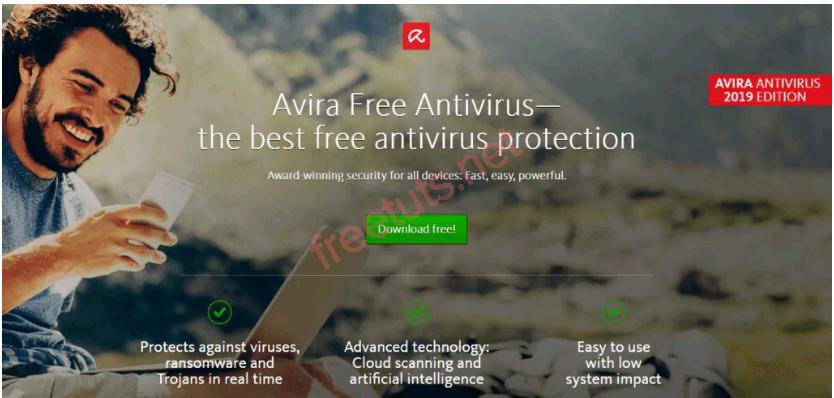Sửa lỗi Err-Connection-Refused và lỗi Err_Connection_Closed trên Chrome
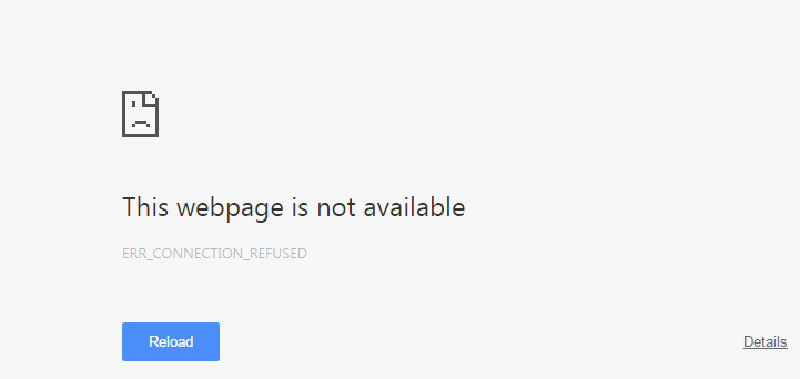
Chia sẻ giải pháp khắc phục lỗi Err_Connection_Refused và Err_Connection_Closed trên trình duyệt Google Chrome.

Những lỗi này xuất hiện khiến ta không thể truy cập web bằng trình duyệt Chrome, thường xảy ra do sự cố DNS hoặc Proxy Server lỗi khiến hết thời gian chờ kết nối. Lúc này bạn có thể áp dụng một số phương pháp như khởi động lại Modem hoặc đổi DNS và nhiều phương thức khác dưới đây.
Bài viết này freetuts xin chia sẻ 7 phương pháp giúp bạn khắc phục lỗi Err_Connection_Refused hay Err_Connection_Closed trên trình duyệt Google Chrome.
Giải pháp 1: Kiểm tra kết nối mạng
1. Kiểm tra kết nối mạng
Trên máy tính Windows luôn có biểu tượng hiển thị trạng thái kết nối Internet ở góc phải màn hình, bạn hãy di trỏ chuột tới đó, nếu hiển thị là Internet access thì kết nối mạng vẫn ổn. Ngược lại nếu bị lỗi gạch chéo đỏ hoặc dấu chấm than thì bạn hãy truy cập bài viết để xem hướng dẫn sửa lỗi nhé.
Bài viết này được đăng tại [free tuts .net]
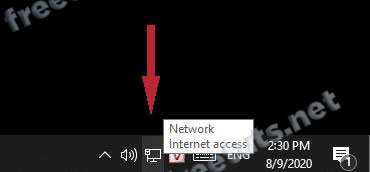
2. Khởi động lại mạng / card mạng và chạy trình sửa lỗi của Windows
Hoặc Internet đang ổn định, bạn vẫn nên khởi động lại mạng và chạy sửa lỗi theo các bước sau:
Bước 1: Bấm tổ hợp phím Windows + R sau đó nhập: ncpa.cpl
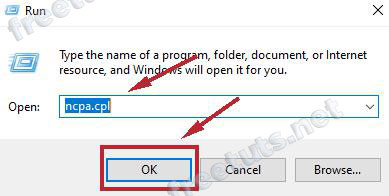
Bước 2: Bấm chuột phải vào Internet bạn đang kết nối rồi chọn Disable để vô hiệu hóa, sau đó bạn bấm chuột phải vào lần nữa rồi bấm Enable để bật lại.
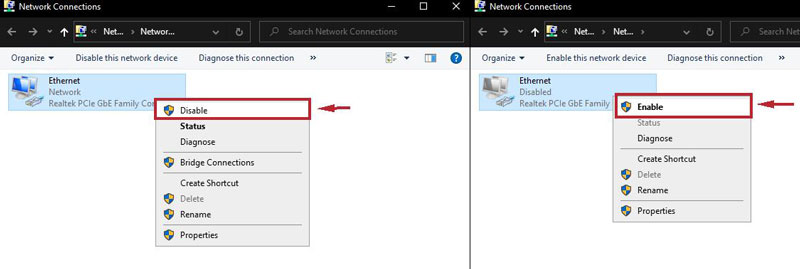
Bước 3: Bấm chuột phải vào mạng Internet đang kết nối rồi chọn Diagnose sau đó làm theo hướng dẫn của Windows để bắt đầu quá trình tự tìm và sửa lỗi hệ thống.
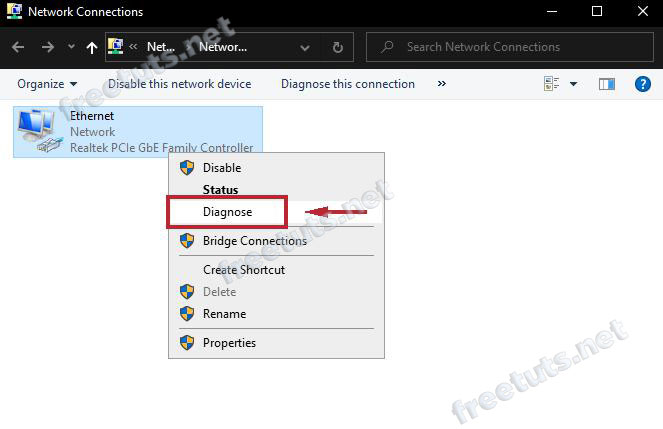
3. Khởi động lại Router / Modem Wifi
Trong rất nhiều bài viết mình đã đề cập kết nối Internet có thể bị gián đoạn do Router hoặc Modem Wifi, khả năng cao là chúng đã vận hành trong một thời giản rất dài chưa được nghỉ, lúc này bạn hãy tiến hành khởi động lại Modem / Router.
Bước khởi động lại rất đơn giản, bạn chỉ việc rút phích cắm điện và bấm nút nguồn phía sau Modem / Router rồi chờ khoảng nửa phút. Sau đó kết nối phích cắm điện và bật nút nguồn trở lại như bình thường.
Giải pháp 2: Xóa bộ nhớ cache trình duyệt

Cache cơ bản được sinh ra để cải thiện tốc độ tải web của trình duyệt, tuy nhiên trong một số trường hợp nó lại gây ra những lỗi không đáng có.
Trong bài viết cách xóa bộ nhớ cache, mình đã đề cập chi tiết về công dụng của cache cũng như cách xóa nó như thế nào, bạn hãy làm theo hướng dẫn để sửa lỗi Err_Connection_Refused và Err_Connection_Closed trên trình duyệt Google Chrome nhé.
Giải pháp 3: Thay đổi địa chỉ DNS
Đôi khi dịch vụ DNS trên máy tính bị gián đoạn cũng có thể là nguyên nhân tiềm ẩn gây ra lỗi Err_Connection_Refused và Err_Connection_Closed, bạn có thể thử khắc phục qua hai bài hướng dẫn dưới đây:
Giải pháp 4: Thử tắt tường lửa và các phần mềm diệt virus khác

Trong bài viết tường lửa là gì và cách tắt tường lửa, mình đã hướng dẫn các bạn tắt tường lửa có sẵn trên Windows đó là Windows Firewall. Bạn hãy tham khảo bài viết để biết cách tắt tường lửa đơn giản nhé.
Ngoài ra nếu bạn đang cài đặt phần mềm diệt Virus, cấu hình tường lửa tích hợp của những phần mềm đó có thể chặn "nhầm" website thông thường khiến bạn gặp lỗi Err_Connection_Refused và Err_Connection_Closed. Lúc này bạn thử tắt / vô hiệu hóa những phần mềm diệt virus này tạm thời xem thế nào nhé.
GIải pháp 5: Sử dụng chương trình diệt virus
Nếu bạn chưa cài đặt phần mềm diệt virus, hãy tham khảo những phần mềm diệt virus tốt nhất hiện nay. Khả năng cao là máy tính đã nhiễm Virus nặng, chúng sẽ phá hủy hệ điều hành lẫn kết nối Internet và trình duyệt của bạn dẫn tới lỗi Err_Connection_Refused hay Err_Connection_Closed. Bạn hãy thử sử dụng phần mềm diệt Virus để làm sạch máy tính và sửa lỗi khó chịu này nha.
Giải pháp 6: Kiểm tra phần mềm độc hại bằng công cụ dọn dẹp Chrome Cleanup Tool
Trình duyệt Google Chrome có một tính năng rất hay mà ít người dùng để ý tới, đó chính là Chrome Cleanup Tool. Công cụ này có tính năng chính là tìm và xóa phần mềm gây hại trên máy tính, nó tương tự như trình diệt Virus vậy. Tuy nhiên chương trình chủ yếu giám sát và quét những phần mềm nhạy cảm ảnh hưởng tới quá trình duyệt web của bạn.
Bước 1: Nhập tùy chọn sau vào thanh địa chỉ và bấm Enter để truy cập trình dọn dẹp máy tính của Chrome.
chrome://settings/cleanup
Bước 2: Bấm Tìm để quá trình quét và xử lý phần mềm gây hại diễn ra tự động.
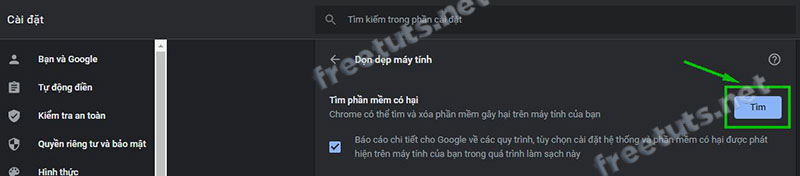
Giải pháp 7: Cài đặt lại Chrome hoặc chuyển sang trình duyệt khác
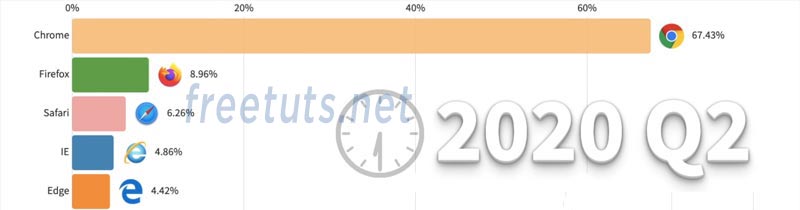
Trong bài hướng dẫn sửa lỗi site can’t be reached, ở cách thứ 9 mình đã hướng dẫn cài đặt lại trình duyệt Google Chrome khá chi tiết, bạn hãy tham khảo để sửa chữa trình duyệt của mình nha, khả năng này tuy không cao nhưng cũng có thể xảy ra vì phần mềm có thể đã bị tổn hại do một lý do nào đó.
Sau đó nếu phần mềm vẫn còn gặp lỗi Err_Connection_Refused và Err_Connection_Closed, mình nghĩ tốt nhất bạn nên chuyển sang những trình duyệt web tốt nhất này, trong danh sách chắc chắn bạn sẽ tìm thấy một lựa chọn hoàn hảo không thua kém gì trình duyệt Google Chrome.

 Download Photoshop 2020 Full v21 (Đã kích hoạt sẵn)
Download Photoshop 2020 Full v21 (Đã kích hoạt sẵn)  Cách lấy lời bài hát từ video Youtube không cần phần mềm
Cách lấy lời bài hát từ video Youtube không cần phần mềm  Cách chặn quảng cáo trên trình duyệt Web hiệu quả nhất
Cách chặn quảng cáo trên trình duyệt Web hiệu quả nhất  Cách tắt thông báo nhóm Messenger trên điện thoại - máy tính
Cách tắt thông báo nhóm Messenger trên điện thoại - máy tính  Cách đổi lại tên cũ Facebook trên điện thoại và máy tính
Cách đổi lại tên cũ Facebook trên điện thoại và máy tính  Top 8+ phần mềm quay màn hình máy tính nhẹ tốt nhất 2026
Top 8+ phần mềm quay màn hình máy tính nhẹ tốt nhất 2026  Cách xem mật khẩu wifi đã kết nối với Windows 7/10/11 và Mac
Cách xem mật khẩu wifi đã kết nối với Windows 7/10/11 và Mac  Hơn 60+ phím tắt trên máy tính Windows mà bạn nên biết
Hơn 60+ phím tắt trên máy tính Windows mà bạn nên biết  Ưu điểm của giàn tạ đa năng và những lưu ý khi mua
Ưu điểm của giàn tạ đa năng và những lưu ý khi mua  Những lưu ý khi mua ghế tập tạ để có được sản phẩm chất lượng
Những lưu ý khi mua ghế tập tạ để có được sản phẩm chất lượng  Vì sao dụng cụ thể hình Impulse được ưa chuộng trên thị trường
Vì sao dụng cụ thể hình Impulse được ưa chuộng trên thị trường  Đánh giá Apple MacBook Air (M1 2020)
Đánh giá Apple MacBook Air (M1 2020)  Top 8 Kính chống mỏi mắt Lọc ánh sáng xanh khi dùng máy tính hàng đầu
Top 8 Kính chống mỏi mắt Lọc ánh sáng xanh khi dùng máy tính hàng đầu  TOP 10 máy scan tốt nhất các hãng Canon - HP - Epson...
TOP 10 máy scan tốt nhất các hãng Canon - HP - Epson...  Đánh giá Samsung Galaxy M62: Pin siêu khủng - 4 Camera tha hồ chụp ảnh
Đánh giá Samsung Galaxy M62: Pin siêu khủng - 4 Camera tha hồ chụp ảnh  Đánh giá chi tiết điện thoại Huawei Mate 40 Pro
Đánh giá chi tiết điện thoại Huawei Mate 40 Pro  Chia sẻ link nhóm kín Zalo update 2026
Chia sẻ link nhóm kín Zalo update 2026  Chia sẻ link nhóm kín telegram update 2026
Chia sẻ link nhóm kín telegram update 2026  Mã QR nhóm kín Zalo: Cách thêm thành viên bằng mã QR
Mã QR nhóm kín Zalo: Cách thêm thành viên bằng mã QR  Top 4 cách chuyển pdf sang AutoCad cực kì đơn giản
Top 4 cách chuyển pdf sang AutoCad cực kì đơn giản  Cách sử dụng Discord để xem phim với bạn bè
Cách sử dụng Discord để xem phim với bạn bè  Cách sử dụng Auto tune để chỉnh giọng nói trên máy tính 2026
Cách sử dụng Auto tune để chỉnh giọng nói trên máy tính 2026  Những phần mềm thay đổi giọng nói khi Livestream, chơi game, gọi điện
Những phần mềm thay đổi giọng nói khi Livestream, chơi game, gọi điện  Cách thiết lập Chrome mở lại các tab cũ khi khởi động máy tính
Cách thiết lập Chrome mở lại các tab cũ khi khởi động máy tính